
SetGoに乗り換えるのはとっても簡単でした。
私は既に1Officeを使ってエストニア法人を運営していましたが、
機能(後述)が1Officeよりも充実する予定であることと、英語はできるけどでもやっぱり日本語サポートがあると安心だったので、SetGoに乗り換えすることにしました。
料金は、下記のような感じになるので、若干今までよりも割高になりますが、
| サービス | 年額(ユーロ) 税込(税金は20%) |
| 1Office(Contact Person、Legal Address) | 348 |
| SetGo(Contact Person、Legal Address、+α) | 360 |
| SetGo(Contact Person、Legal Address、日本語サポ、+α) | 504 |
もともとエストニアの会社を運営するコストがせいぜいこんなもんなので、150ユーロの値上がりで、登記・コンタクトパーソン・リーガルアドレスの最低限のサービスしかない1Officeから、SetGoで登記している企業同士のコミュニティや、freeeみたいに法律とか会計に詳しい人につないでくれるサービスが使えるようになるのは安いと思い、SetGoに乗り換えることにしました。
エストニアのタリンのラディソンブルのレストランで、ファウンダーの斎藤アレックスさんからSetGoのお話を夕食の時に聞いていたのと、SetGoのサービス立ち上げますの案内が随分前からティザーで流れてきていたので、ずっと楽しみにしていたのですが、2019年9月19日にローンチしたので、すぐに申し込みました。
1OfficeからSetGoに乗り換えた第一号は、どうやら私のようです。
SetGoを運営しているのが、前述した、エストニア界隈では皆さんご存知のあの齋藤アレックス剛太さんで、
SetGoは、日下光さんのblockhiveの傘下の企業ということで、そこも安心でした。
今回は、1OfficeからSetGoに乗り換えたときの状況についてレポートしていこうと思いますが、
XOLO(旧LeapIN)等、なんでも当てはまると思いますので、サービスの乗り換えを検討している人全員に使える方法だと思います。
SetGoに乗り換える方法
エストニアしてる人なら、間違いなく全員見ているEstonia Holicは、
SetGoのファウンダー斎藤アレックスさんのブログなのですが、
SetGoに乗り換える手順がかかれた専用ページ(こちら)を見て作業しました。
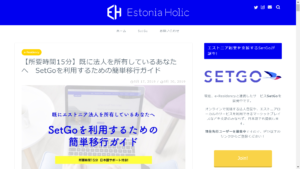
まず、最初は、お問い合わせをする感じなので、2、3分くらいで終わります。
その後の具体的な作業は15分で終わるとブログには書かれていましたが、
e-ResidencyカードがなぜかUSB接続うまくいっていないトラブルとかあって笑、あと、ちゃんと契約書を読み込んだので、トータルで1時間くらいだったかなと思います。
そのうちの30分は契約書を読み込んだ時間でした。
ステップ1. お問い合わせ
まずは、お問い合わせページに、必要項目をフォームに記入して送信します。
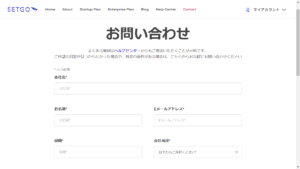
すると、すぐに自動送信メールが届きました。
こういったフォームって、自分が何を送信したのか、ログとして欲しいというのが人情だと思うので、ちゃんと記入した内容がメール中にあるのは正しいと思います。
ちなみに自分の場合は、こんな感じ。
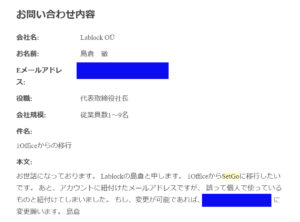
よもやま話になりますが、
間違えて、会社のメールアドレスじゃなくて、個人のメールアドレスで登録してしまいました。
とんだしくじりをしてしまいましたが、なんと、そんな私のために、SetGo様のほうで、SetGoにログインした後に、メールアドレスを変更できる機能を実装してくれました。
なので、これからSetGoを使う人は、私のようなアホな失敗をしたとしても安心です。
ステップ.2 契約内容の確認
3営業日以内に、返信がくると書かれていましたが、実際は1営業日で返信が来ました。
こんな感じの契約内容でした。

私は、日本語サポートが月に10ユーロ足すだけでつけれるのは、安いと思ったので、つけました。
私が、初めて、他のサービスからSetGoへの移行をする人だったので、
契約書テンプレートはこれから作成するといった感じでした。
しばらくして契約書が届いたので、検収後に、電子署名を送付して契約完了。
電子署名をつけて返送するだけで契約申請完了ということになります。
さすがe-Residencyカード。
日本の契約書は、契約書を印刷して、製本して、手書きで住所とか名前とか書いて、割り印とか押して、郵送して、先方も同様の作業をして郵送し返す。みたいな糞メンドクサイやりとりとは大違いですね☆
ステップ3. リーガルアドレス&コンタクトパーソンの変更手続き
契約書の手続きをしている間に、ブログの手順にある「リーガルアドレス&コンタクトパーソンの変更手続き」と「電子署名で変更確定」の部分をやりました。
ここは、ブログにある通りなので、省略します。
ステップ4. 支払い
メールで、Paypalの支払いURLが届くので、ポチって支払登録をしておしまい。
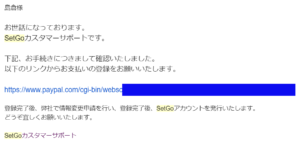
ステップ5. SetGoアカウント発行
しばらくすると、SetGo側で、エストニア政府との間の手続きを完了したという通知が来ました。
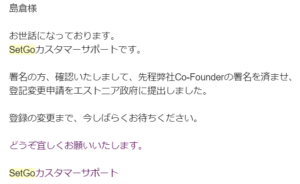
そして、アカウント発行のメールが届いたら、SetGoを利用できるようになりました!
めでたしめでたし。







